
Como jugador experimentado de PUBG con innumerables horas dedicadas a navegar por los traicioneros campos de batalla y sobrevivir a la zona segura cada vez más pequeña, puedo dar fe de la importancia de una comunicación efectiva dentro de un escuadrón. El chat de voz del juego es una herramienta esencial para coordinar estrategias, anunciar posiciones enemigas y bromear con amigos, todo ello crucial cuando estás inmovilizado por una emboscada enemiga.
En PUBG, chatear dentro del juego es útil para bromear con amigos e indicarle a tu equipo que consiga equipo superior. Sin embargo, es esencial cuando estás rodeado por todos lados y necesitas cooperación estratégica para escapar de un aprieto.
Aquí se explica cómo arreglar el chat de voz de PUBG que no funciona en ambas versiones del juego, PC y móvil.
Cómo arreglar el chat de voz de PUBG que no funciona en la PC
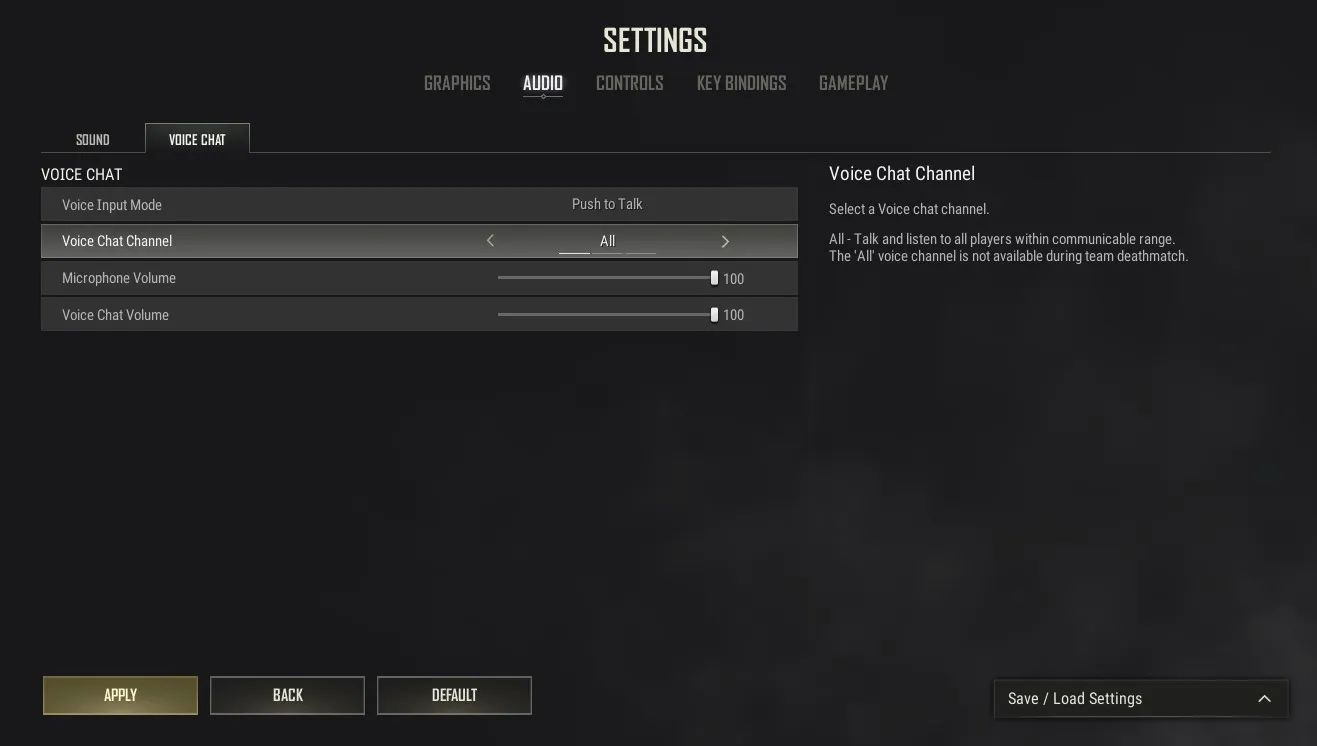
Resolver el problema del chat de voz que no funciona en PUBG puede ser bastante sencillo ya que el problema principal suele ser seleccionar el dispositivo de entrada correcto. A continuación te indicamos cómo asegurarte de que estás utilizando el micrófono adecuado dentro del juego:
- Abra Configuración de sonido a través de la barra de búsqueda de Windows o haga clic derecho en el icono de volumen de la barra de tareas.
- Seleccione el micrófono deseado en la sección de entrada para configurarlo como dispositivo de entrada predeterminado.
- Desplácese hacia abajo para abrir el volumen de la aplicación y las preferencias del dispositivo. Aquí, asegúrese de que Steam no anule la configuración predeterminada.
- Dirígete a Configuración de Steam y haz clic en la pestaña Voz para realizar una verificación rápida con la configuración predeterminada del micrófono y ajustar el volumen de entrada.
Si aún tienes problemas para comunicarte con tu equipo, valida los archivos de tu juego haciendo clic derecho en el juego en tu biblioteca, tocando la pestaña de archivos instalados y luego verificando la integridad de los archivos de tu juego. Hacerlo también asegurará que estés ejecutando el último parche del juego; ejecutar la versión anterior genera problemas de emparejamiento y el chat de voz no funciona. Finalmente, diríjase al Administrador de dispositivos de Windows para verificar si sus dispositivos de sonido ejecutan los controladores más recientes.
Cómo arreglar el chat de voz de PUBG Mobile que no funciona
En PUBG Mobile, la causa principal por la que el chat de voz no funciona es que el micrófono del juego está apagado. A continuación se explica cómo habilitar el uso del micrófono de su dispositivo móvil en PUBG:
- Dirígete a la configuración de tu teléfono.
- Busca PUBG Mobile en tu lista de aplicaciones.
- Verifica los permisos y otorga permiso al juego para usar el micrófono.
- Inicia el juego y dirígete a Configuración.
- Toque la pestaña Gráficos y audio y luego la sección Audio.
- Aquí, asegúrese de que el volumen de su micrófono en Chat de voz sea óptimo, desde la mitad hasta el máximo.
Además, cuando utilice un dispositivo iOS, ubique la configuración de Privacidad y seguridad, seguida de la sección Micrófono, para asegurarse de que el micrófono esté activo para PUBG Mobile.
- Samuel L Jackson revela las 2 películas del MCU en las que debería haber estado
- Anais Gallagher sorprende con un vestido vaporoso color nude mientras se reúne con su prima Molly en el show de Chloe en París después de que sus famosos padres Noel y Liam dejaran de lado su enemistad para la reunión de Oasis.
- ¿A quién interpretará Catherine O’Hara en la temporada 2 de The Last Of Us? ¿Está ella en los videojuegos?
- El elenco de Pesadilla en Elm Street recuerda el legado de Freddy Krueger
- Precision Glass Maker completa una importante expansión de la fábrica anticipándose a la demanda de gafas AR
- Markella Kavenagh y Megan Richards de The Rings Of Power sobre la introducción y separación del extraño de la temporada 2 de The Stoors
- Reseña: Ara: Historia no contada recauchuta terreno antiguo
- La jueza de DWTS, Carrie Ann Inaba, critica la salida ‘desdeñosa’ del programa de Anna Delvey
- Lady Gaga canaliza su personaje de Harley Quinn mientras se pone un vestido estampado y tacones altísimos en el photocall de The Joker: Folie à Deux UK en Londres.
- Este programa de televisión subestimado de DC realmente mejoró con cada temporada
2024-09-27 13:22
